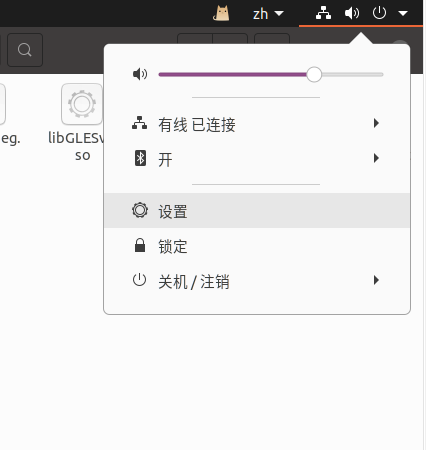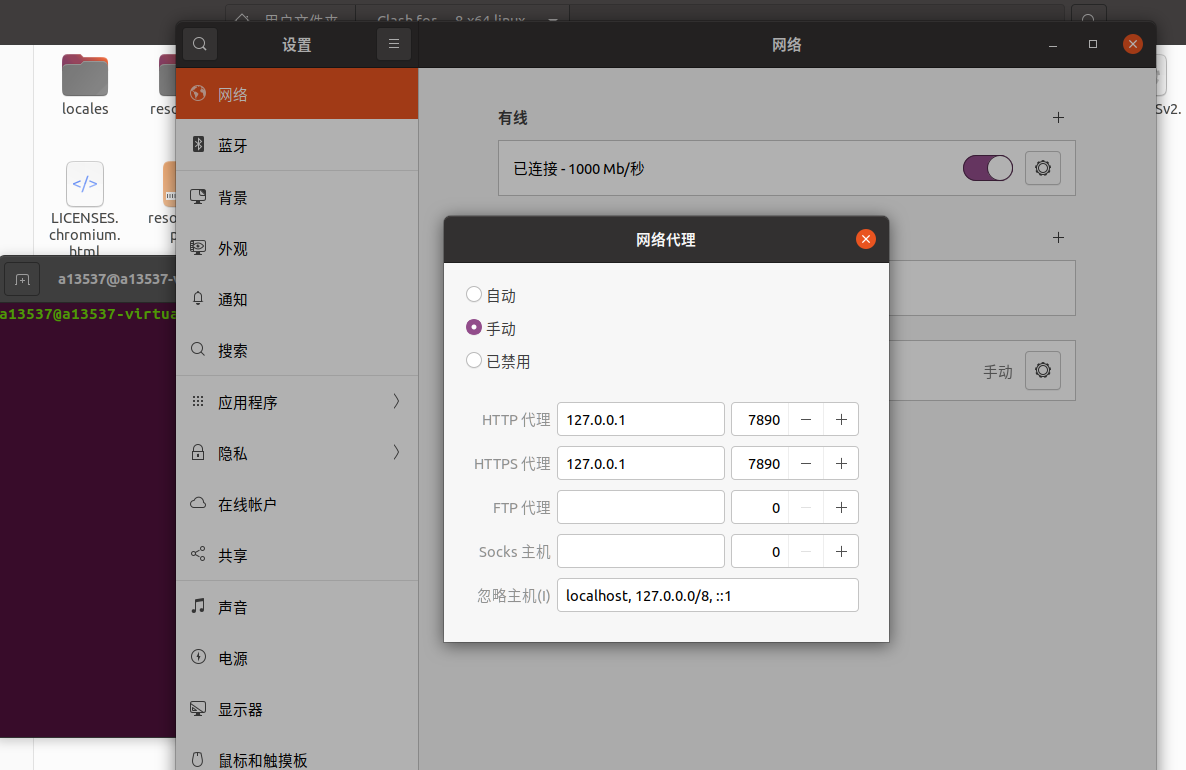查看cpu架构
ARCH=$(uname -s | tr A-Z a-z)-$(uname -m | sed 's/x86_64/amd64/') || windows-amd64.exe
echo ${ARCH}
Github 上的clash已经下架了,现在可以在这个网站下载
命令行安装 #
下载clash
sudo snap install clash一般不是最新版本- 去release下载对应版本的clash,我这里是 clash-linux-amd64-v1.18.0
很奇怪,直接用wget报错

可以先下载再上传
rsync -avz /path/to/local/folder username@remote_host:/path/to/remote/folder
rsync 是一个非常强大的文件和文件夹复制工具,常用于备份和镜像操作,它支持本地和远程文件传输。
-a(archive):这个选项是指以归档模式传输,它保留符号链接、文件权限、用户组信息、时间戳等。-v(verbose):详细模式,输出更多的信息。-z(compress):在传输过程中进行数据压缩,这可以提高传输速度,尤其是在带宽受限的情况下。/path/to/local/folder:本地文件夹的路径。username@remote_host:远程服务器的用户名和地址。/path/to/remote/folder:远程服务器上目的地文件夹的路径。
gunzip clash-linux-amd64-v1.18.0.gz
mv clash-linux-amd64-v1.18.0 clash
然后就可以直接
chmod +x clash
./clash -d iggfeed
├── clash
├── configs
│ ├── i2ec
│ │ ├── cache.db
│ │ ├── config.yaml
│ │ └── Country.mmdb
│ ├── iggfeed
│ │ ├── cache.db
│ │ ├── config.yaml
│ │ └── Country.mmdb
│ ├── iggfeed.yaml
│ └── proxy.i2ec.top.yaml
docker 安装 #
version: '3'
services:
# Clash
clash:
image: dreamacro/clash:latest
container_name: clash
volumes:
- /home/wds/clash/configs/iggfeed.yaml:/root/.config/clash/config.yaml
ports:
- "7890:7890/tcp"
- "7890:7890/udp"
- "9090:9090"
restart: unless-stopped
clash-dashboard:
image: hitian/clash-dashboard
container_name: clash-dashboard
ports:
- "7880:80"
restart: unless-stopped
如果要使用clash-dashboard,则必须将clash的控制接口9090端口开放访问。
请检查订阅的配置文件中external-controller这一项是0.0.0.0:9090,否则dashboard无法获取和控制clash配置信息,一般这里默认是127.0.0.1
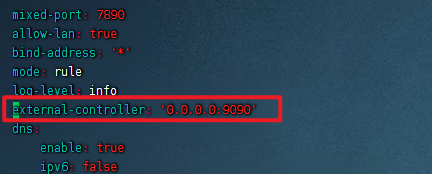
添加控制配置密码(用于dashboard)
# 在external-controller下一行
secret: '你的密码'
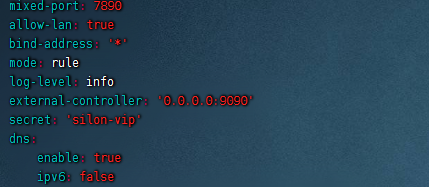
# 直接使用 Docker 官方的 Compose 插件
DOCKER_CONFIG=${DOCKER_CONFIG:-$HOME/.docker}
mkdir -p $DOCKER_CONFIG/cli-plugins
curl -SL https://github.com/docker/compose/releases/download/v2.2.3/docker-compose-linux-x86_64 -o $DOCKER_CONFIG/cli-plugins/docker-compose
chmod +x $DOCKER_CONFIG/cli-plugins/docker-compose
docker compose up --build -d
或者
#!/bin/bash
docker run -d \
--restart=always \
--privileged \
--network=host \
--name v2raya \
-e V2RAYA_LOG_FILE=/tmp/v2raya.log \
-e V2RAYA_V2RAY_BIN=/usr/local/bin/v2ray \
-v /lib/modules:/lib/modules:ro \
-v /etc/resolv.conf:/etc/resolv.conf \
-v /etc/v2raya:/etc/v2raya \
mzz2017/v2raya
图形化界面安装 #
一般个人电脑请选择 x64-linux
解压缩
tar -xzvf Clash.for.Windows-0.20.39-x64-linux.tar.gz
命令行工具 tar 非常适合处理 .tar.gz(也称为 tarball)格式的压缩文件。
x:表示解压缩。z:表示处理通过 gzip 进行压缩的数据。v:表示在解压缩过程中显示详细输出(verbose)。f:表示后面跟着的是文件名。
可以使用 -C 选项,把文件解压到特定的目录。
进入到解压后的文件夹,在当前终端运行命令
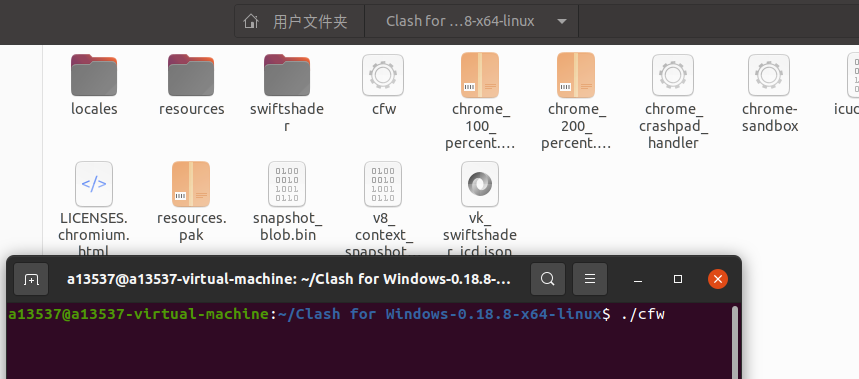
也可以直接双击 cfw 文件,即可打开
设置订阅链接
这个就是八仙过海,各显神通了!
系统配置代理 #
配置浏览器代理(使用 SwitchyOmega)
SwitchyOmega 是一款流行的浏览器扩展,用于快速切换代理设置。它主要用于 Google Chrome 和 Firefox 浏览器。以下是如何在浏览器中安装和配置 SwitchyOmega:
安装 SwitchyOmega:
- Chrome: 访问 Chrome 网上应用店,搜索 “SwitchyOmega” 并安装。
- Firefox: 访问 Firefox Add-ons 网站,搜索 “SwitchyOmega” 并安装。
系统设置
打开设置-网络-网络代理(齿轮),将http/https代理指向本机的clash默认端口7890(clash界面启动页可以修改Port)